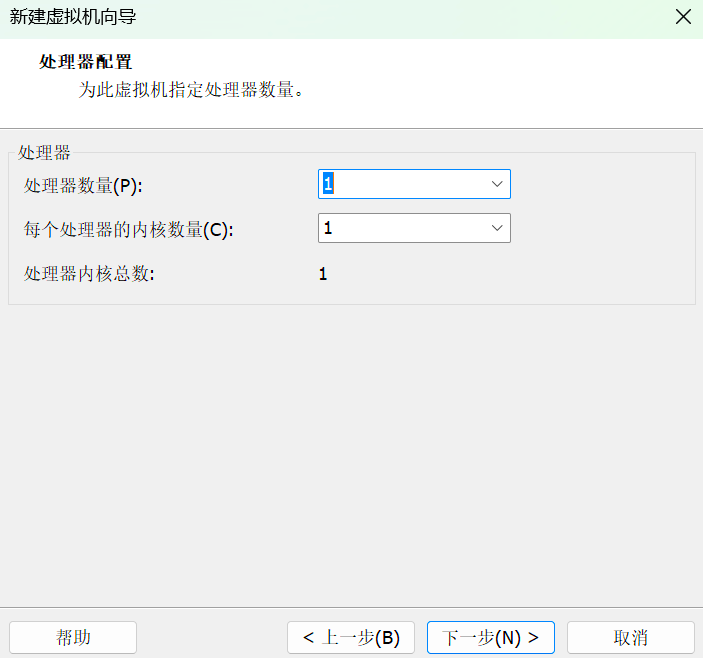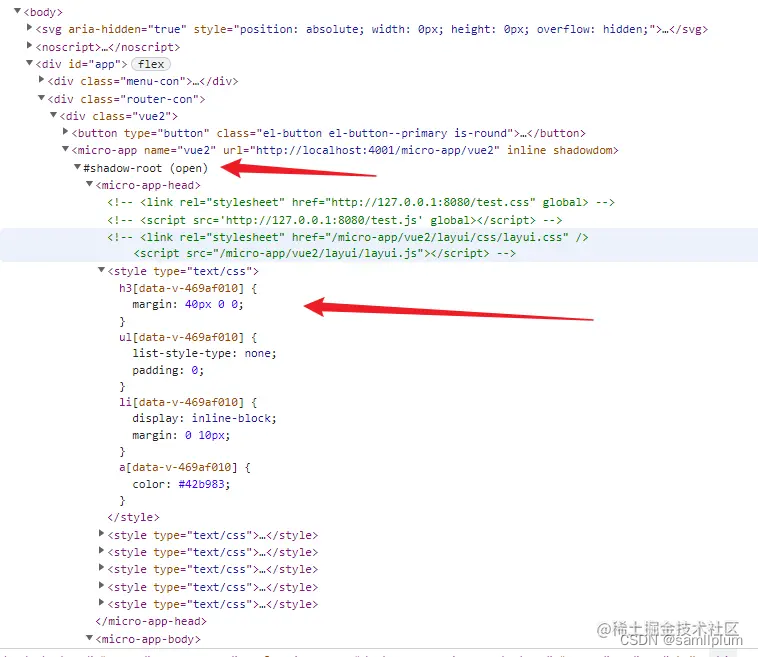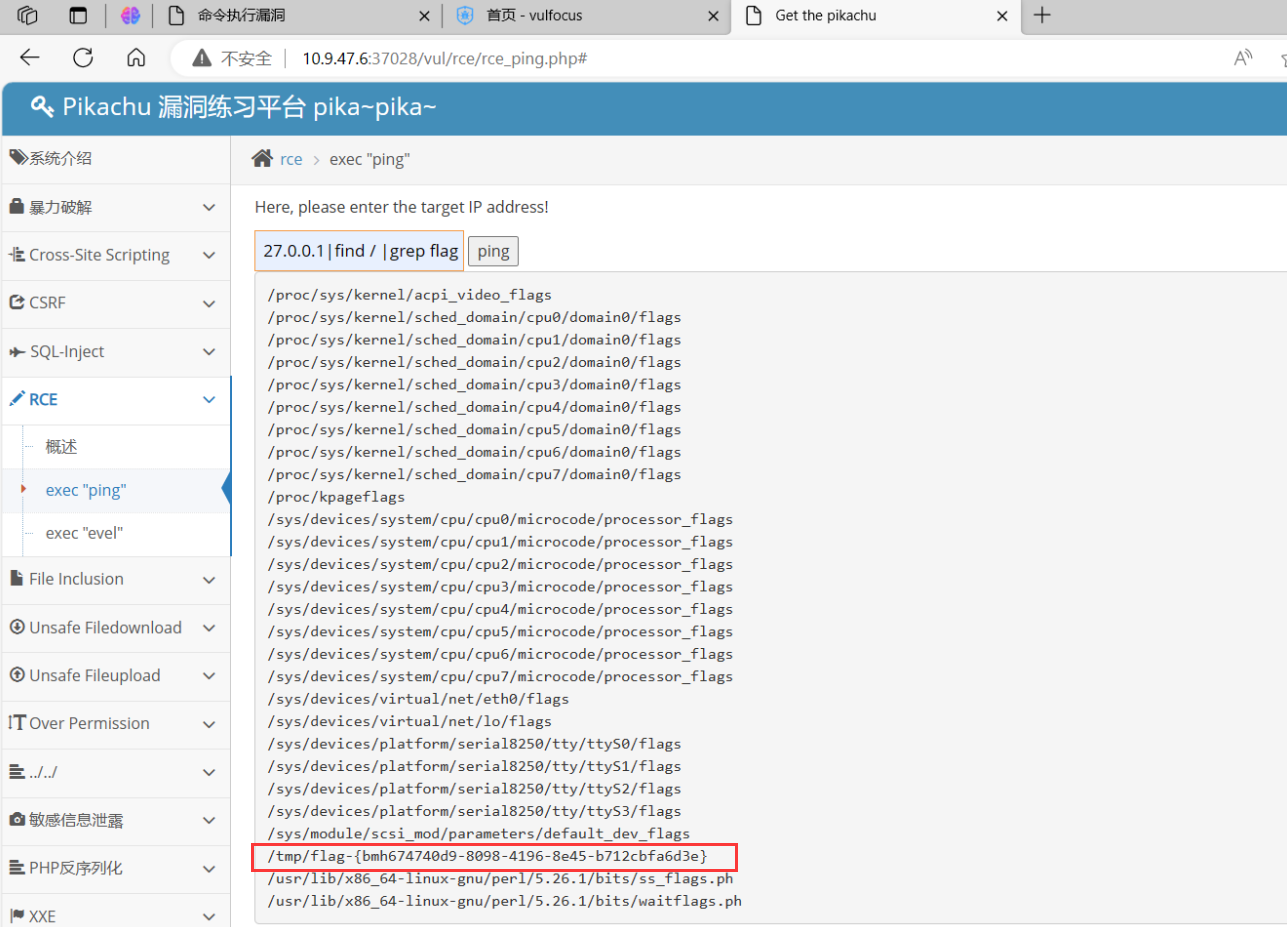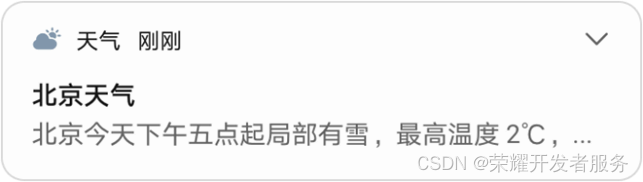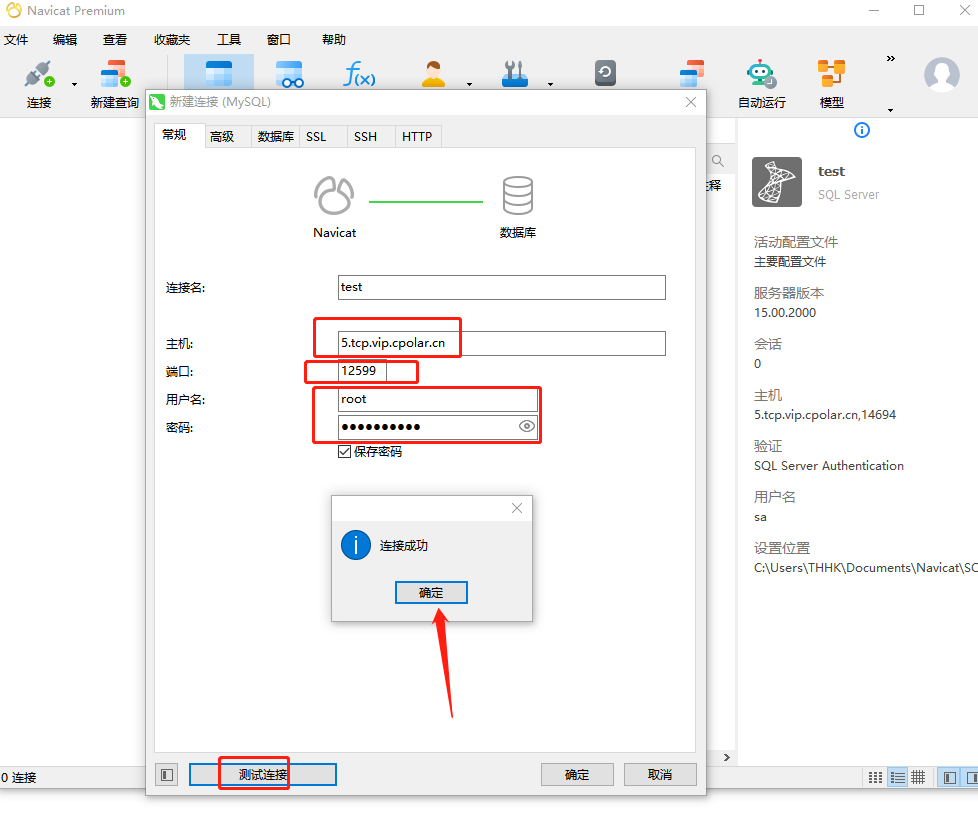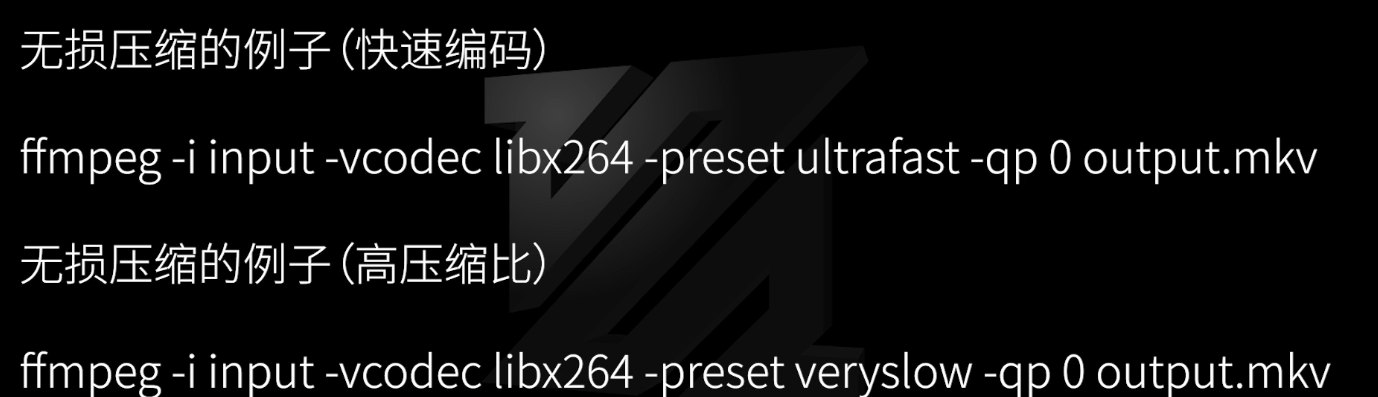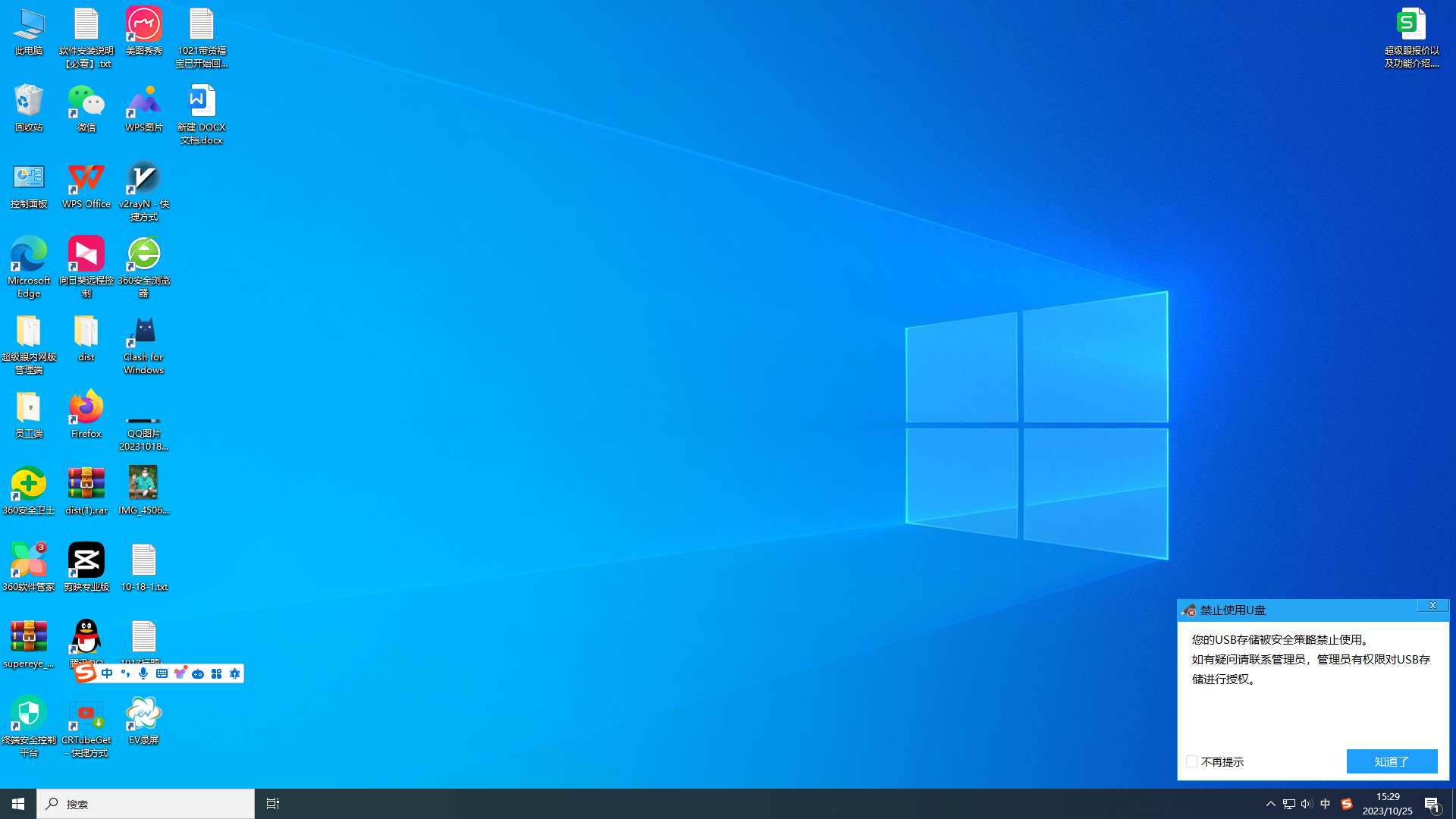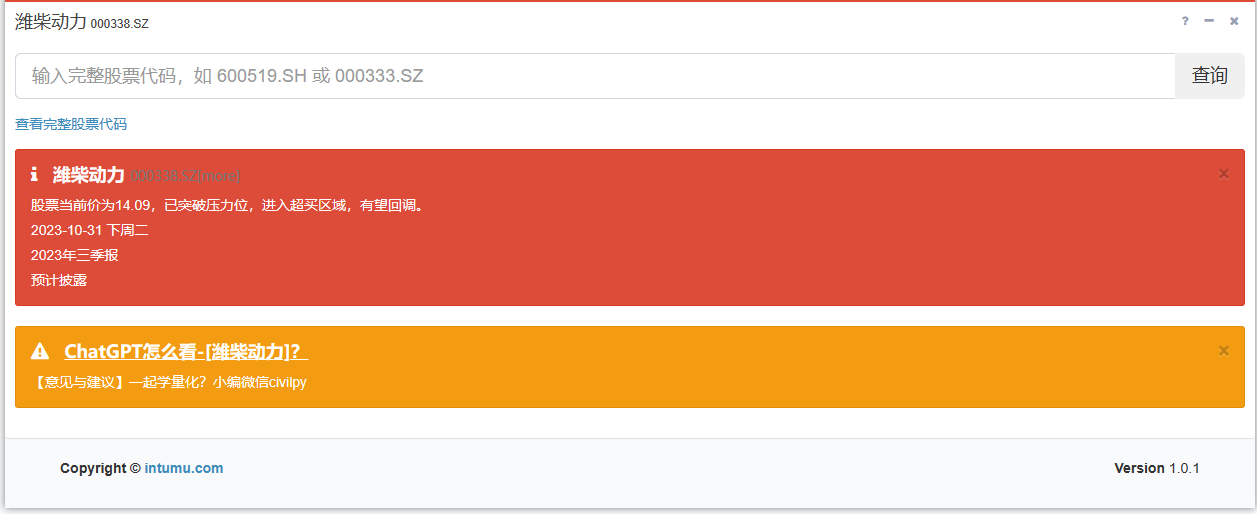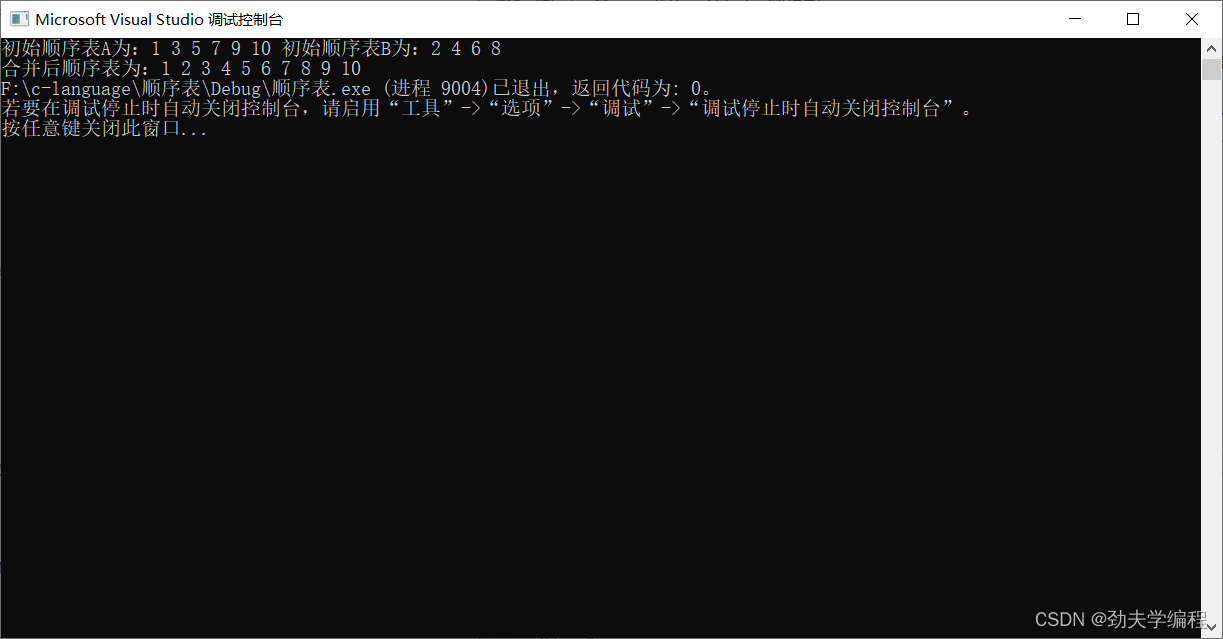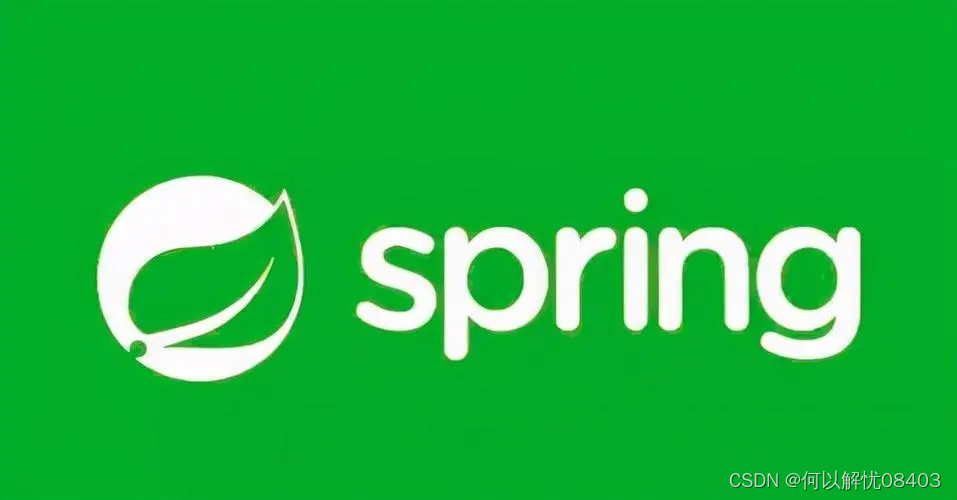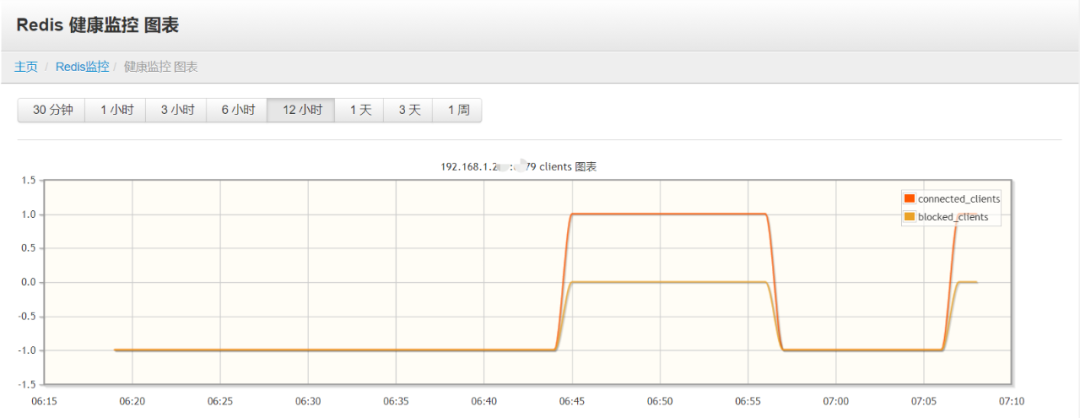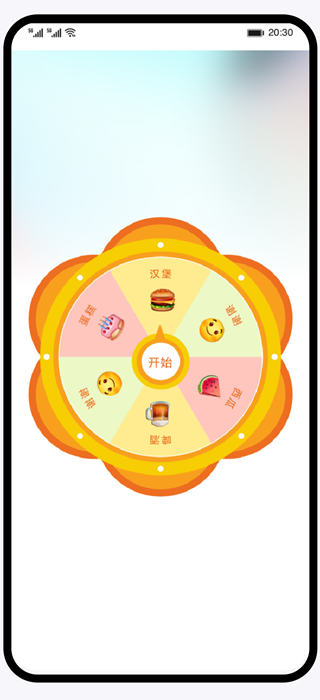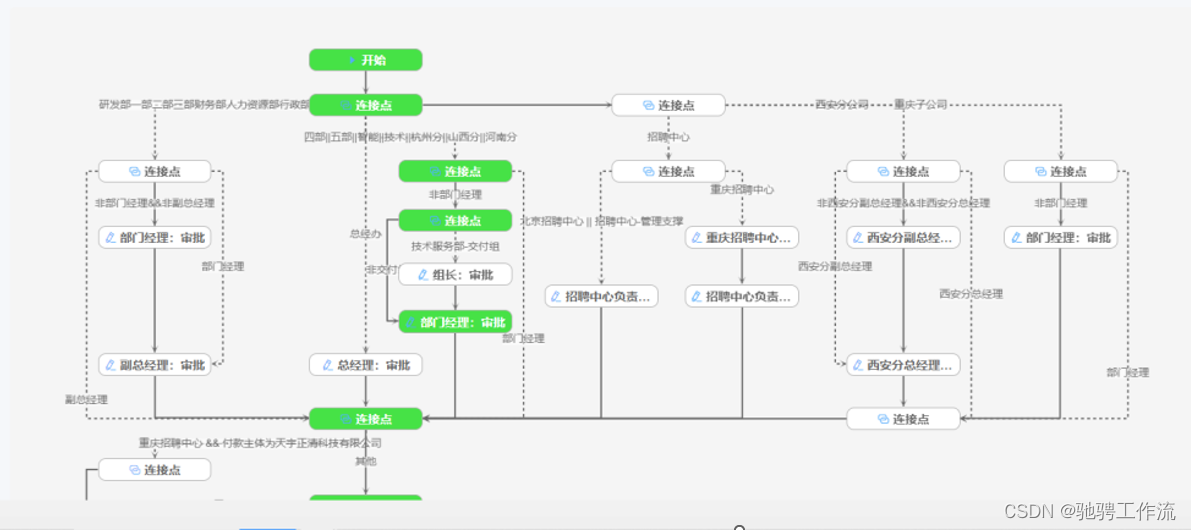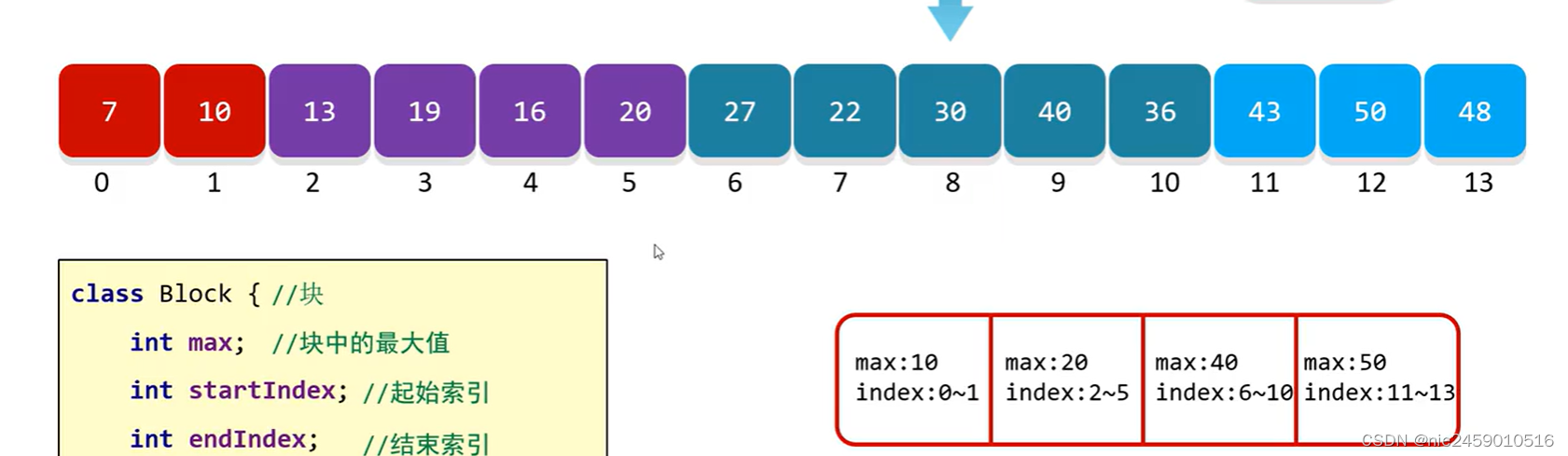目录
一.操作系统
1.简介
2.常见操作系统
2.1 windows操作系统
2.2 UNIX操作系统
2.3 linux操作系统
2.4 mac操作系统
2.5 嵌入式操作系统
3.个人版本和服务器版本的区别
4.Linux的版本介绍
4.1 Debian
4.2 Ubuntu
4.3 Redhat
4.4 Fedora
4.5 centos
二.VM虚拟机的安装
1.下载地址
编辑 2.开始安装
3.检查是否安装成功
3.1 检查点1:是否有VMWare虚拟网卡
3.2配置虚拟网络编辑器
三.安装配置Windows Server
1.新建配置
编辑
2.安装Windows Server
四、虚拟机的连接与环境配置
1.主机连接虚拟机
1.1 关闭虚拟机防火墙
1.2 配置远程连接
1.3 进行远程连接
2.远程连接错误总结
五.虚拟机环境搭建
1. 共享文件夹
2.安装配置各种开发环境
2.1 Java
2.2 MySQL
一.操作系统
1.简介
操作系统(Operating System,简称OS)是一种系统软件,它是计算机硬件和应用软件之间的桥梁。它管理计算机的硬件和软件资源,为应用程序提供接口和服务,并协调应用程序的运行。操作系统是计算机系统中最基本的软件之一,它控制着计算机的所有活动,包括输入输出、处理数据、管理存储、协调进程和网络通信等。常见的操作系统包括Windows、macOS、Linux、Unix等。
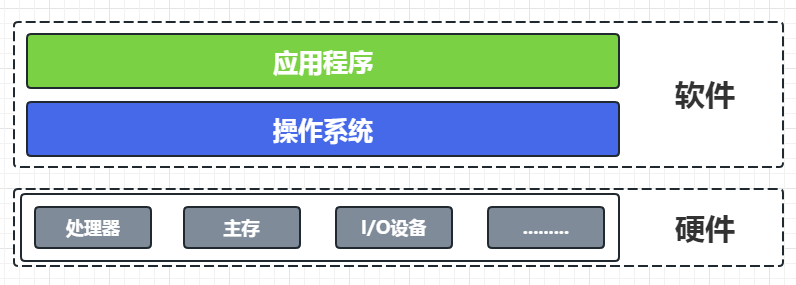
2.常见操作系统
2.1 windows操作系统
Microsoft Windows系列操作系统是在微软给IBM机器设计的MS-DOS的基础上设计的图形操作系统。从最早的DOS版本,win 95,win 97,win 98,win 2000,win 2003(服务器操作系统),win xp,win vista,win 7,win serve 2008(服务器操作系统),win 8,win server 2012(服务器操作系统),win 10,win server 2016(服务器操作系统),win 11。
2.2 UNIX操作系统
UNIX基本都是安装在服务器上,没有用户界面,基本上都是命令操作。所以你进入该系统的时候就是一个黑乎乎的界面,然后就之后一个光标在闪呀闪。没有什么娱乐软件,不能看图片,不能听歌。
2.3 linux操作系统
lLinux算是Unix的继承者,Linux继承了Unix的许多特性,并加入一些新功能。Linux走的是开源路线,免费的,谁都可以做修改,然后开发出自己的操作系统,比如比较知名的有debian、Ubuntu、centos、红旗等。同样,Linux主要用在服务器上,平常用户很少用到。
2.4 mac操作系统
macos是一款运行于苹果Macintosh系列电脑上的操作系统,苹果用户基本都不陌生。macos有良好的用户体验、华丽的用户界面。其实大家很少知道的是,macos是Unix系统家族都产品。
2.5 嵌入式操作系统
嵌入式系统使用非常广泛的系统(如VxWorks、eCos、Symbian OS及Palm OS)以及某些功能缩减版本的Linux或者其他操作系统。某些情况下,OS指称的是一个内置了固定应用软件的巨大泛用程序。在许多最简单的嵌入式系统中,所谓的OS就是指其上唯一的应用程序。
3.个人版本和服务器版本的区别
-
客户端操作系统是在台式计算机和其他便携式设备上运行的操作系统。相反,服务器操作系统是被开发用于在服务器上安装和使用的操作系统。
-
客户端操作系统可以从服务器获取服务。相反,服务器操作系统可以为许多客户端或最终用户设备提供服务。
-
一个用户一次只能使用一个客户端操作系统。相反,服务器操作系统可以同时为多个客户端设备提供服务。
-
客户端操作系统可以在客户端设备上运行,包括平板电脑、台式机、手机和笔记本电脑。相反,服务器操作系统可以在服务器上运行。
-
服务器操作系统比客户端操作系统更先进,并且具有更多功能。
-
客户端操作系统不如服务器操作系统安全。相比之下,服务器操作系统比客户端操作系统更安全。
-
客户端操作系统的一些示例是 Windows、Android、Mac 等。相比之下,服务器操作系统的一些示例是 Mac OS X、Windows Server、Red Hat Enterprise Linux 等。
4.Linux的版本介绍
4.1 Debian
Debian名字的由来 DebianGNU/Linux是由一个叫做伊恩·默多克(IanMurdock)在1993年发起的,他的名字以Ian开头,他太太的名字Debra开头三个字母是Deb。
Debian是社区类Linux的典范,是迄今为止最遵循GNU规范的Linux系统。Debian最早由Ian Murdock于1993年创建,分为三个版本分支:
stable(服务器版), testing(稳定版) 和unstable(测试版)。
4.2 Ubuntu
Ubuntu严格来说不能算一个独立的发行版本,Ubuntu是基于Debian的unstable版本加强而来,可以这么说,Ubuntu就是一个拥有Debian所有的优点,以及自己所加强的优点的近乎完美的Linux桌面系统。共分三个版本:
基于Gnome的Ubuntu,基于KDE的Kubuntu以。基于Xfc的Xubuntu。
4.3 Redhat
1994年3月,Linux1.0版正式发布,Marc Ewing [马克尤恩]成立了RedHat 软件公司,成为最著名的Linux分销商之一。http://redhat.com发布redhat9(简写为rh9)后,全面转向redhat enterprise linux(简写为rhel)的开发,和以往不同的是,新的rhel 3要求用户先购买承诺保证产品的稳定性,安全性。
4.4 Fedora
Fedora和Redhat这两个Linux的发行版放联系很密切。Redhat 自9.0以后,不再发布桌面版的,而是把这个项目与开源社区合作,于是就有了Fedora 这个Linux 发行版。Fedora项目是由Red Hat 赞助,由开源社区与Red Hat 工程师合作开发的项目统称。Fedora 的目标,是推动自由和开源软件更快地进步。
特点:
1、Fedora 是一个开放的、创新的、前瞻性的操作系统和平台,基于Linux。它允许任何人自由地使用、修改和重发布,无论现在还是将来。可运行的体系结构包括x86(即i386),x86_64 和PowerPC!
2、Fedora 可以说是Redhat 桌面版本的延续,只不过是与开源社区合作。
3、Fedora 是一个独立的inux发行版本的操作系统。
4.5 centos
http://redhat.com发布redhat 9后,不再开发redhat而全面转向redhat enterprise linux(简写为rhel)的开发,和以往不同的是,新的rhel 3要求用户先购买lisence,http://redhat.com承诺保证产品的稳定性,安全性。rhel 3二进制代码不再提供下载,而是作为redhat 服务的一部分,但源代码依然是open。
特点:
1、CentOS(Community EnterpriseOperating System社区企业操作系统)计划是在2003年红帽决定不再提供免费的技术支持及产品认证之后的部份"红帽重建者"(RedHat rebuilders)之一。
2、CentOS修正了已经发现了的redhat的bug。
二.VM虚拟机的安装
1.下载地址
下载 VMware Workstation Pro - VMware Customer Connect
 2.开始安装
2.开始安装

出现当前页面一直下一步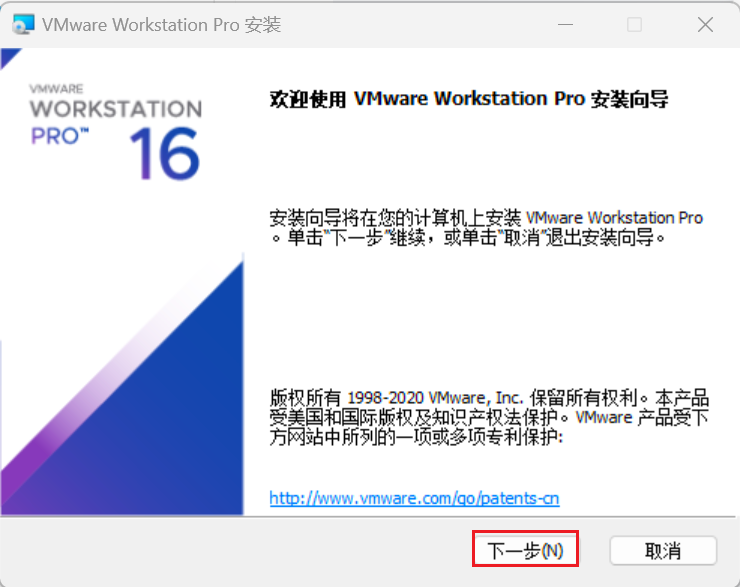
到下面这一步时,默认会勾选将控制台工具添加到环境变量,安装路径根据自己需求来,磁盘空间不够可以进行更改,也可以无脑默认选择(建议修改盘符)

这里尽量选择不进行自动检查更新,当然如果自己有需求也可以进行勾选,对后续操作影响不大
后续的操作都是无脑下一步了,等待安装完成进行下一步操作
3.检查是否安装成功
3.1 检查点1:是否有VMWare虚拟网卡
打开控制面板-->网络和Internet-->打开网络和共享中心-->选择更改适配器设置(在左侧菜单栏)
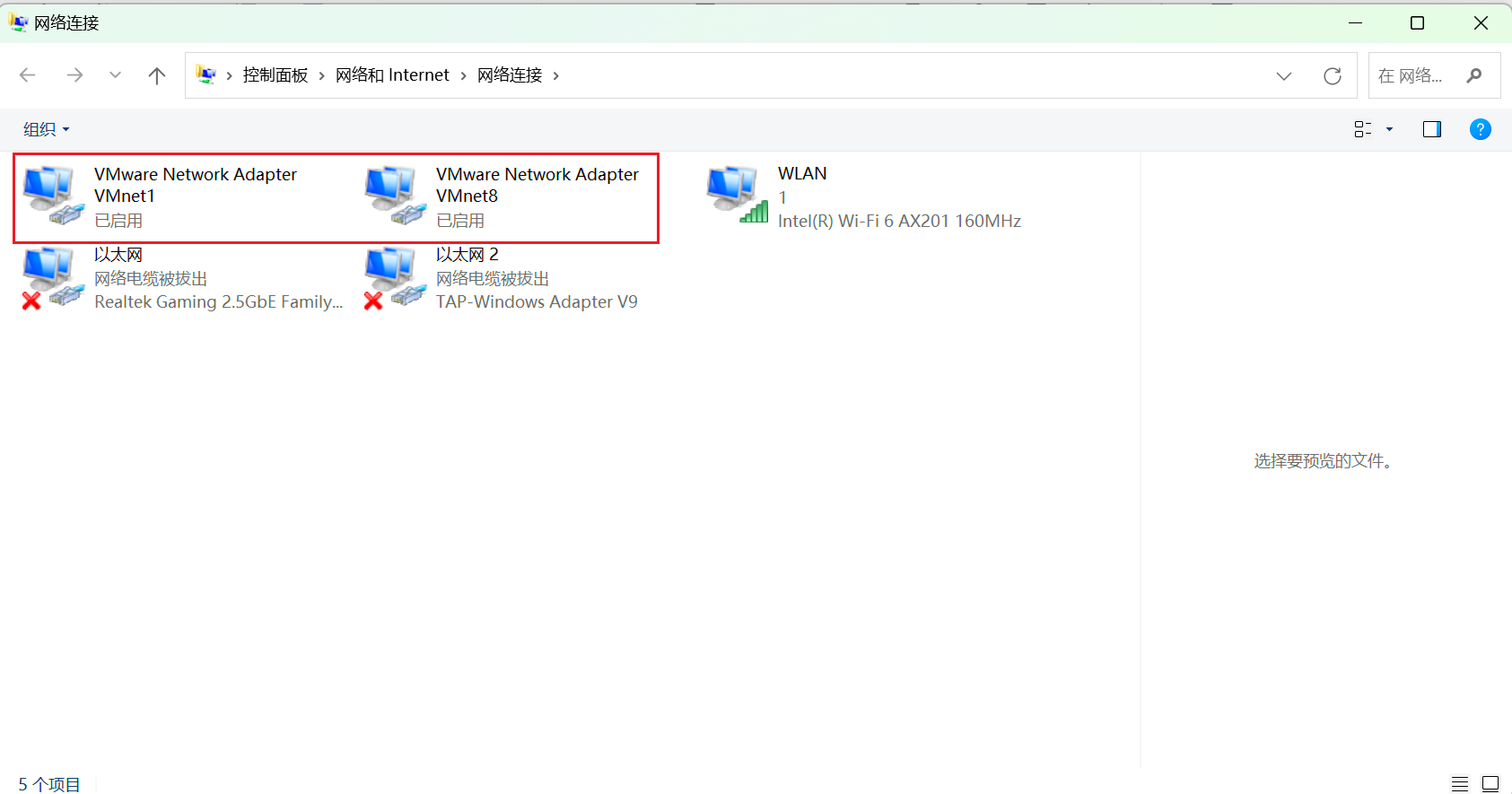
3.2配置虚拟网络编辑器
打开VMware Workstation Pro虚拟机工作站
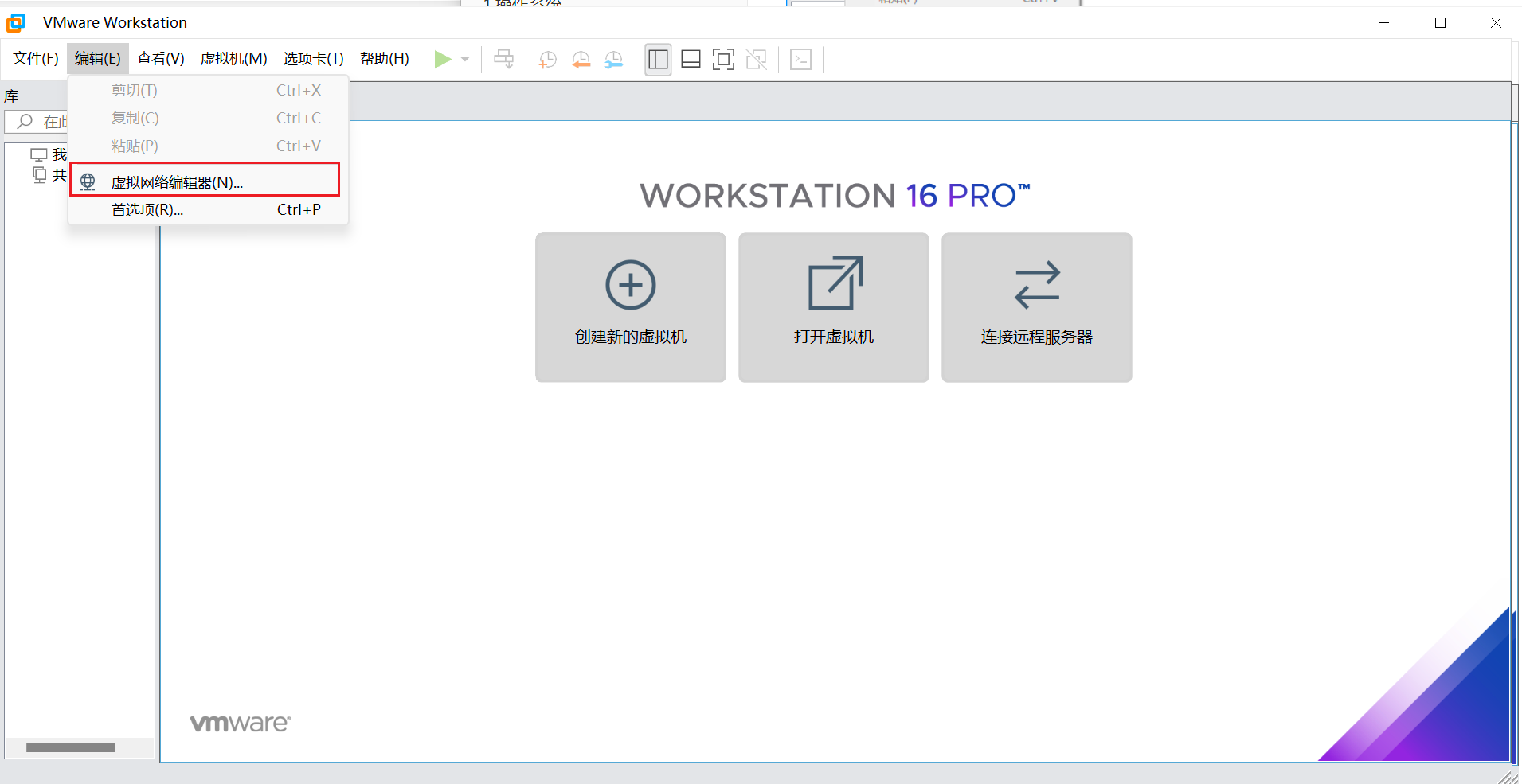
选择编辑 -->虚拟网络编辑器
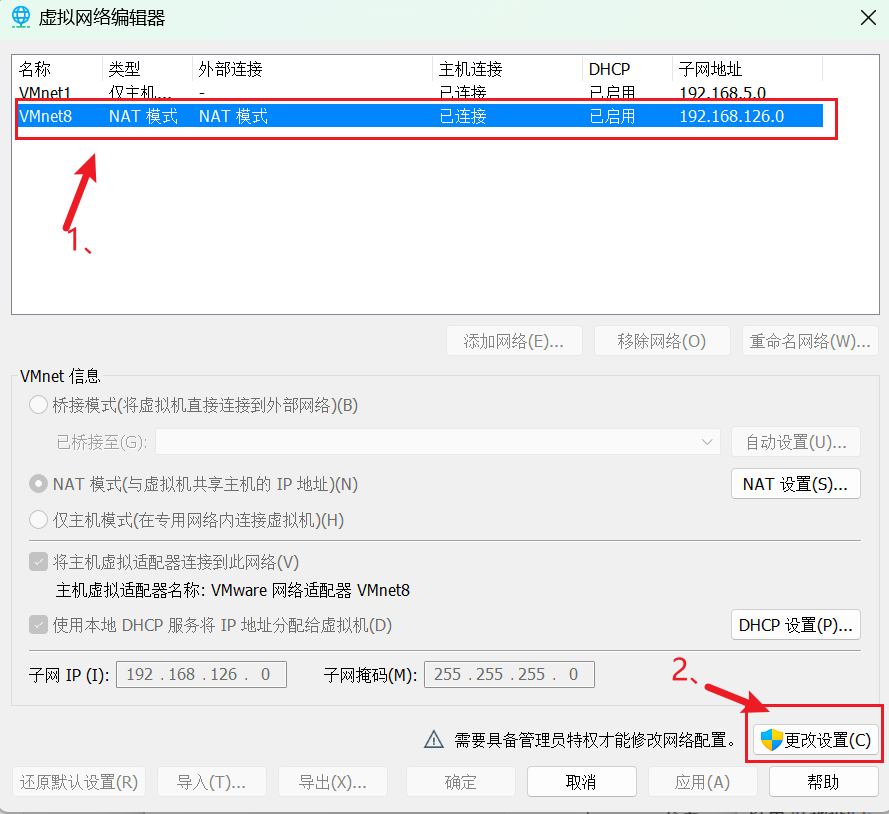
选择VMnet8更改设置
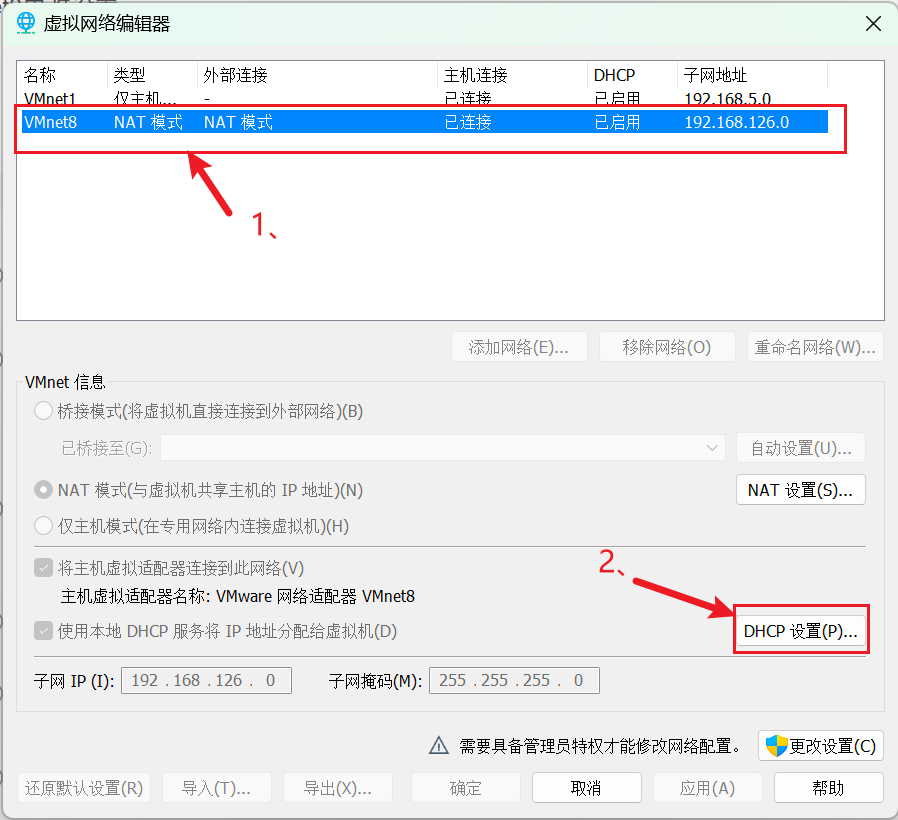
选择VMnet8-->DHCP设置

更改默认租用时间为60天

最后点击应用并确定
三.安装配置Windows Server
1.新建配置
创建虚拟机然后选择自定义进行下一步
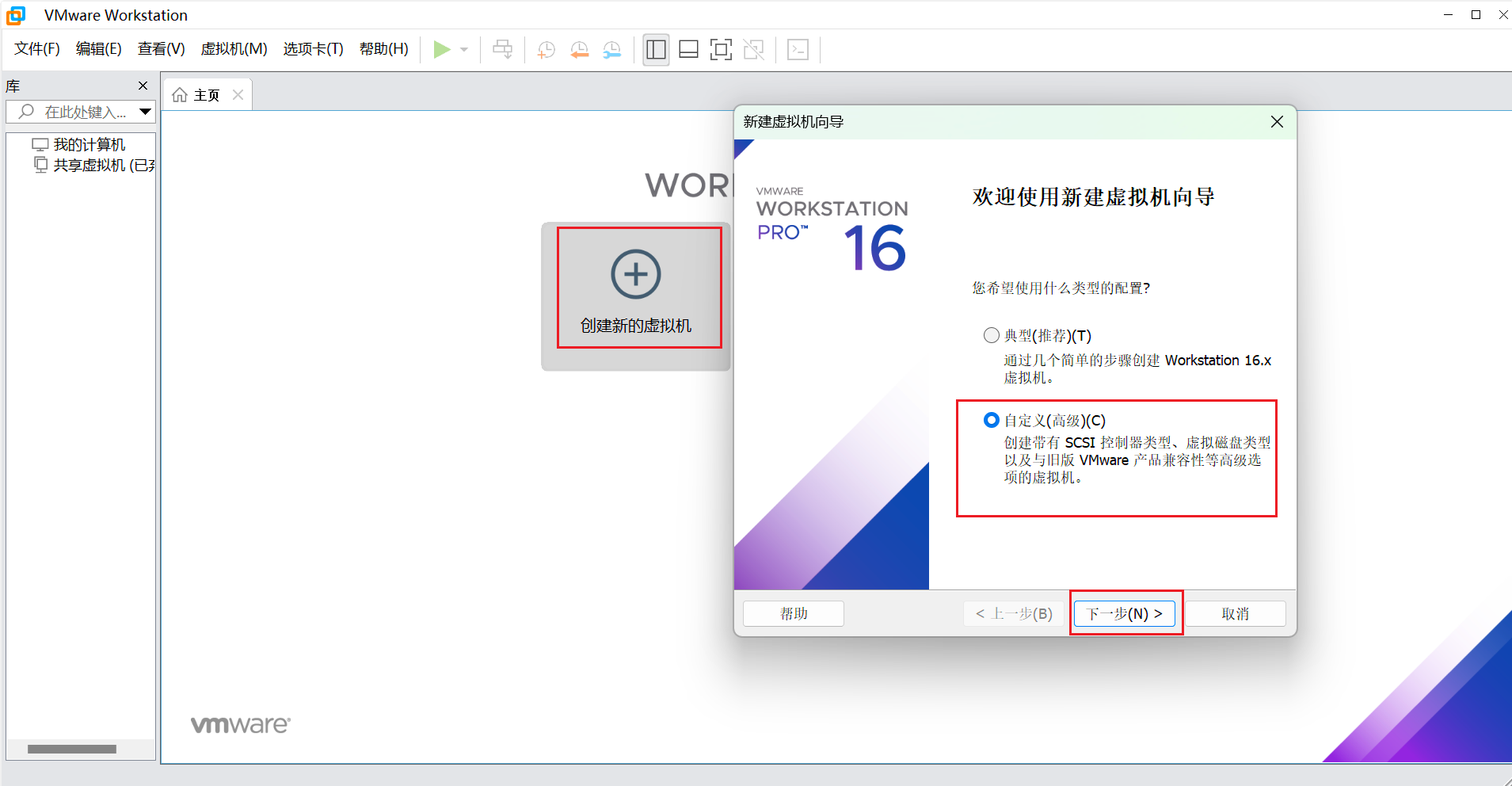
继续下一步
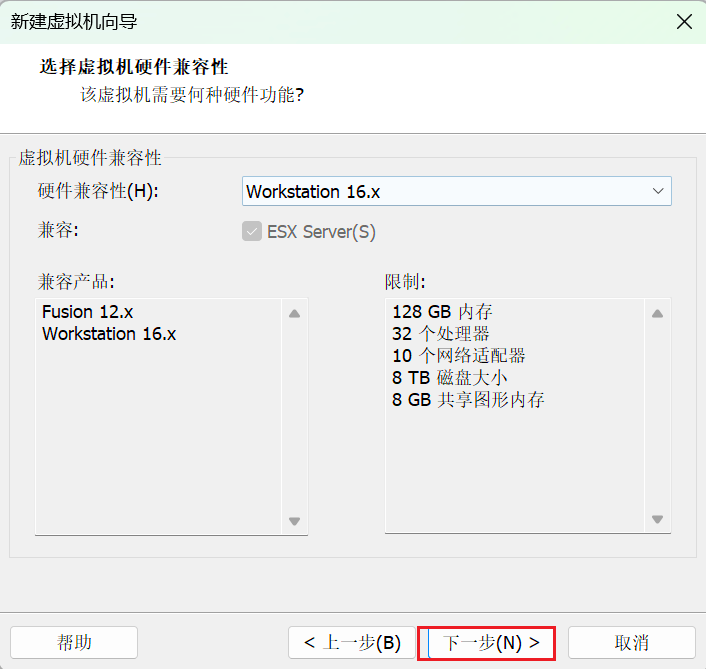
选择稍后安装,然后下一步
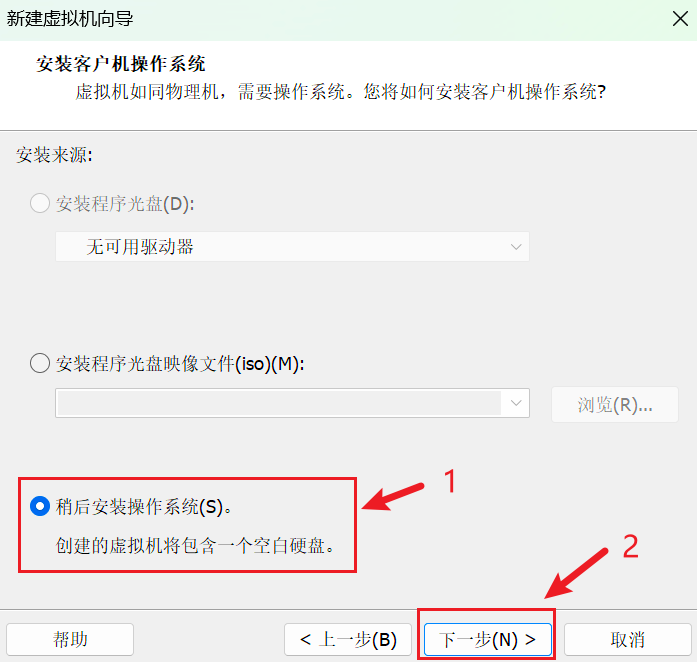
选择Microsoft Windows,版本选择Windows Server 2012,然后下一步
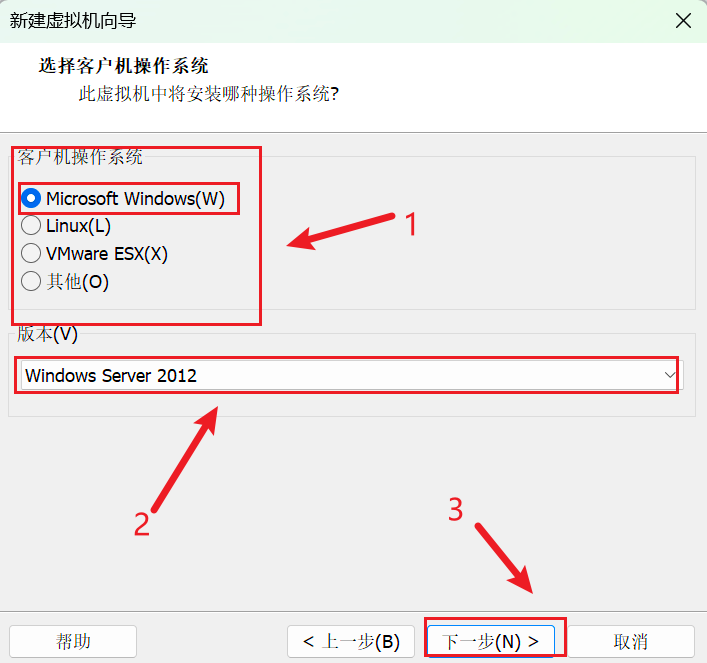 选择虚拟机名称和安装位置然后进行下一步
选择虚拟机名称和安装位置然后进行下一步
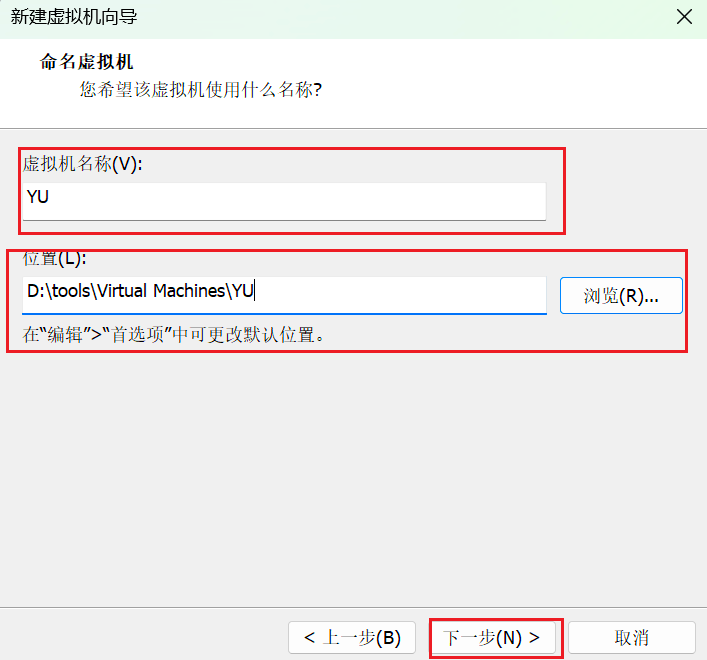
默认选择下一步

接下来所有的操作都直接默认进行下一步
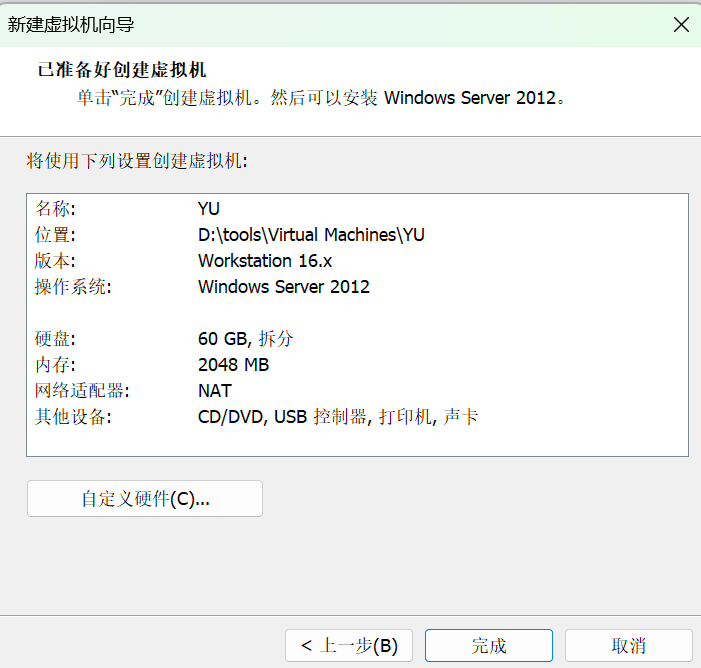
当出现这一步时,点击完成即可
2.安装Windows Server
将映像文件放到我们的非中文目录中方便导入
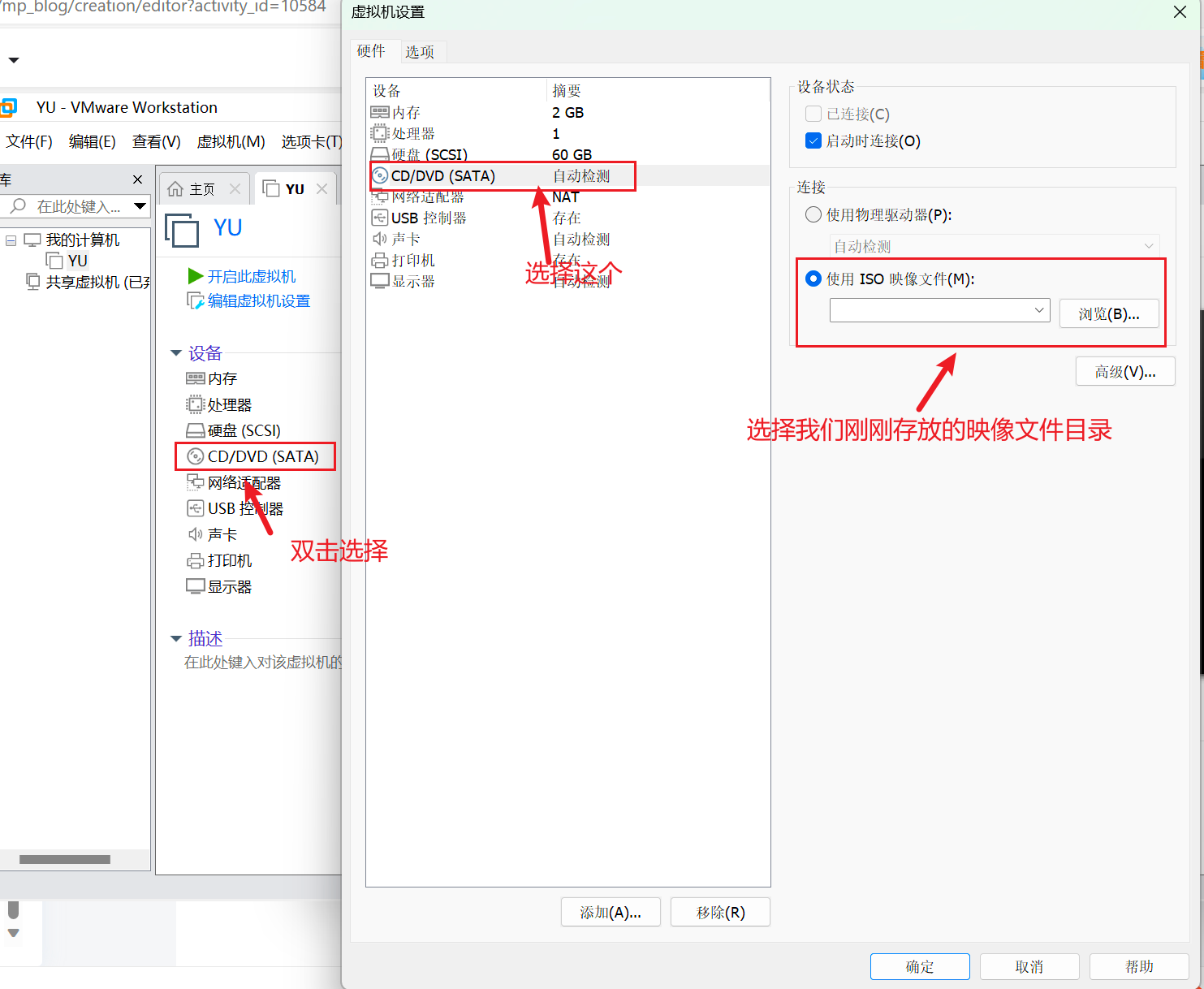
然后点击确定并开启虚拟机
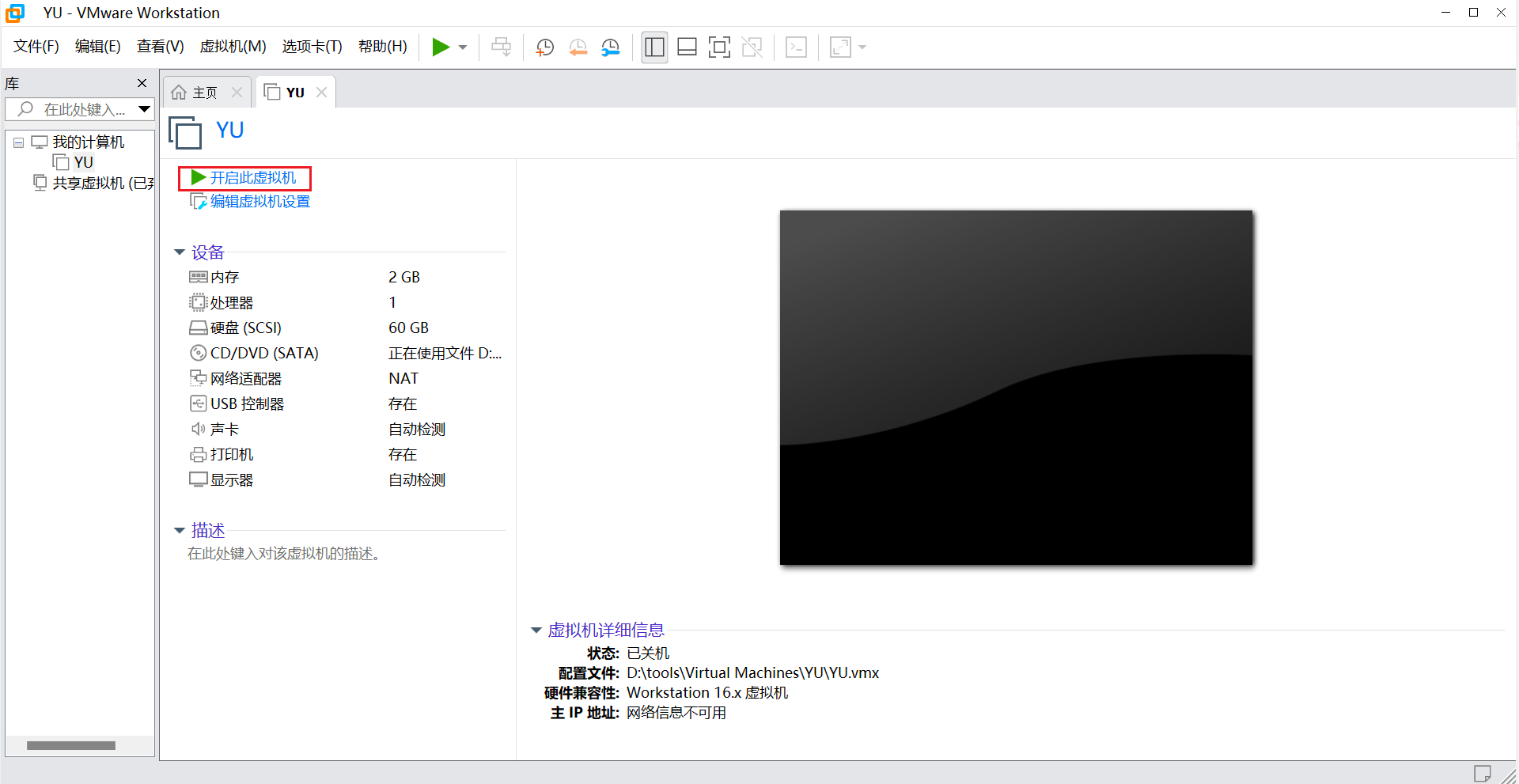
开启后继续下一步
选择第二个,然后下一步

勾选接受条款,然后下一步
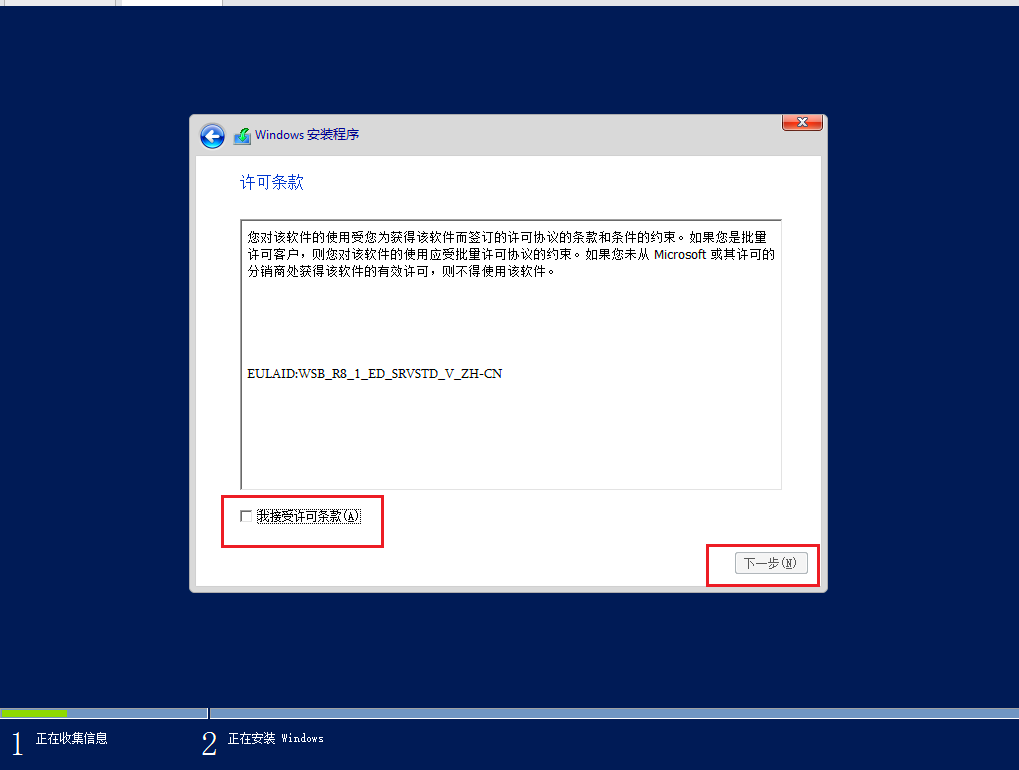
选择第二个,仅安装Windows

继续下一步
 等待安装完成
等待安装完成

安装完成后会让我们设置管理员密码,根据步骤操作即可,密码不能太简单
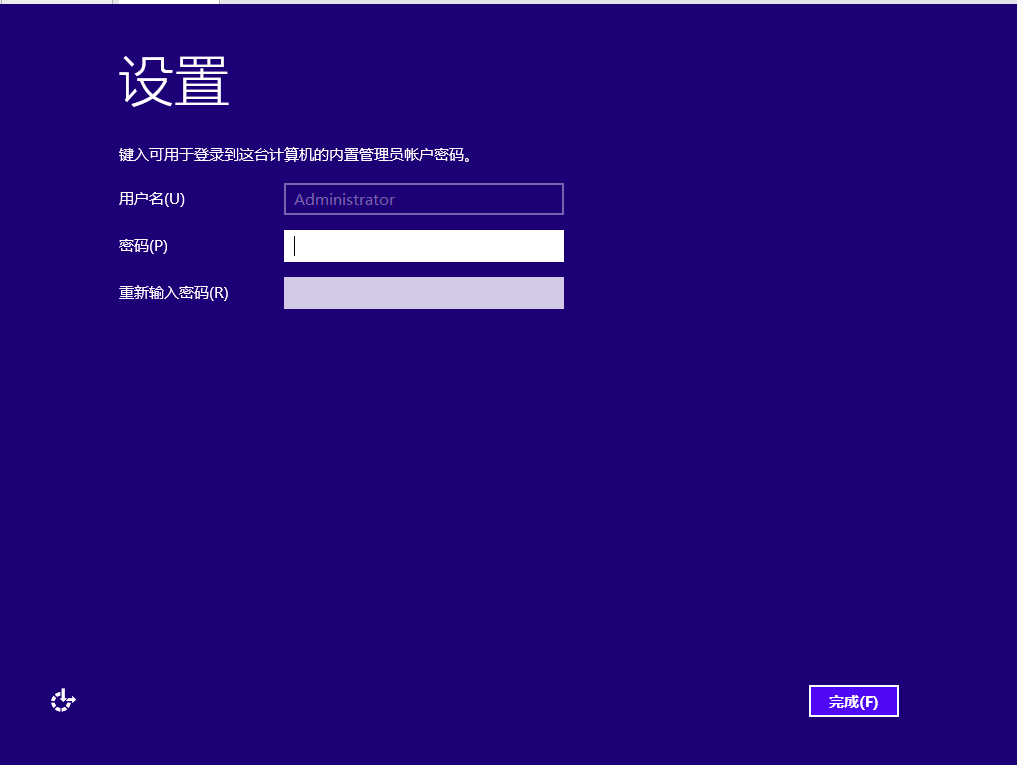 设置完成之后,按照上面的提示进行登录
设置完成之后,按照上面的提示进行登录

当进入到我们的桌面时,说明已经安装完成了

四、虚拟机的连接与环境配置
1.主机连接虚拟机
1.1 关闭虚拟机防火墙
控制面板-->系统和安全-->windows防火墙-->左侧菜单启用或关闭防火墙

1.2 配置远程连接
选择属性

选择高级系统设置

选择远程-->允许远程连接到此计算机-->应用

1.3 进行远程连接
win+R 输入mstsc 进行远程连接
连接后输入你的用户名和密码

点击是就会进入我们的虚拟机系统

五.虚拟机环境搭建
1. 共享文件夹
在我们的虚拟机中新建一个software文件夹并右键点击选择共享

选择第一个并点击共享
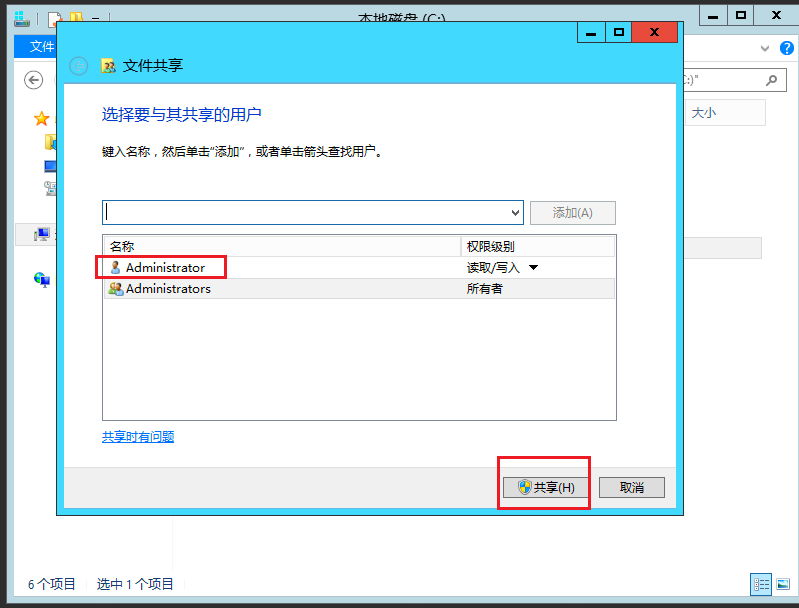 然后在主机中win+r输入\\ip地址,然后弹出窗口,输入用户名和密码
然后在主机中win+r输入\\ip地址,然后弹出窗口,输入用户名和密码
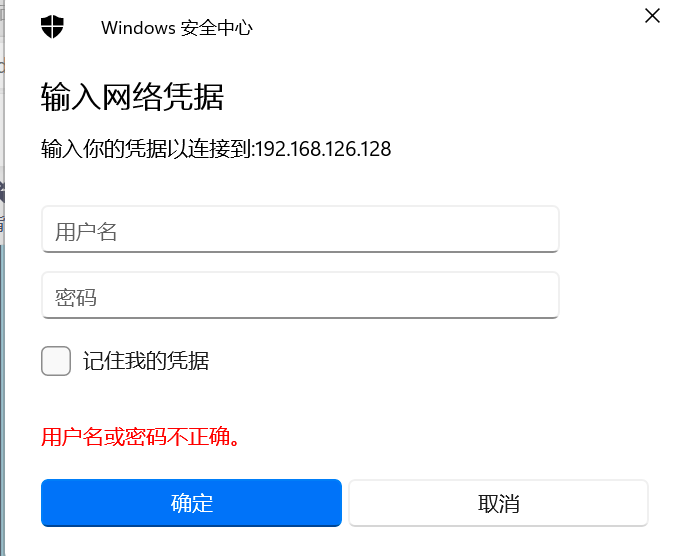
然后就可以看到我们刚刚共享的文件夹了,我们将需要传输的文件复制到里面即可
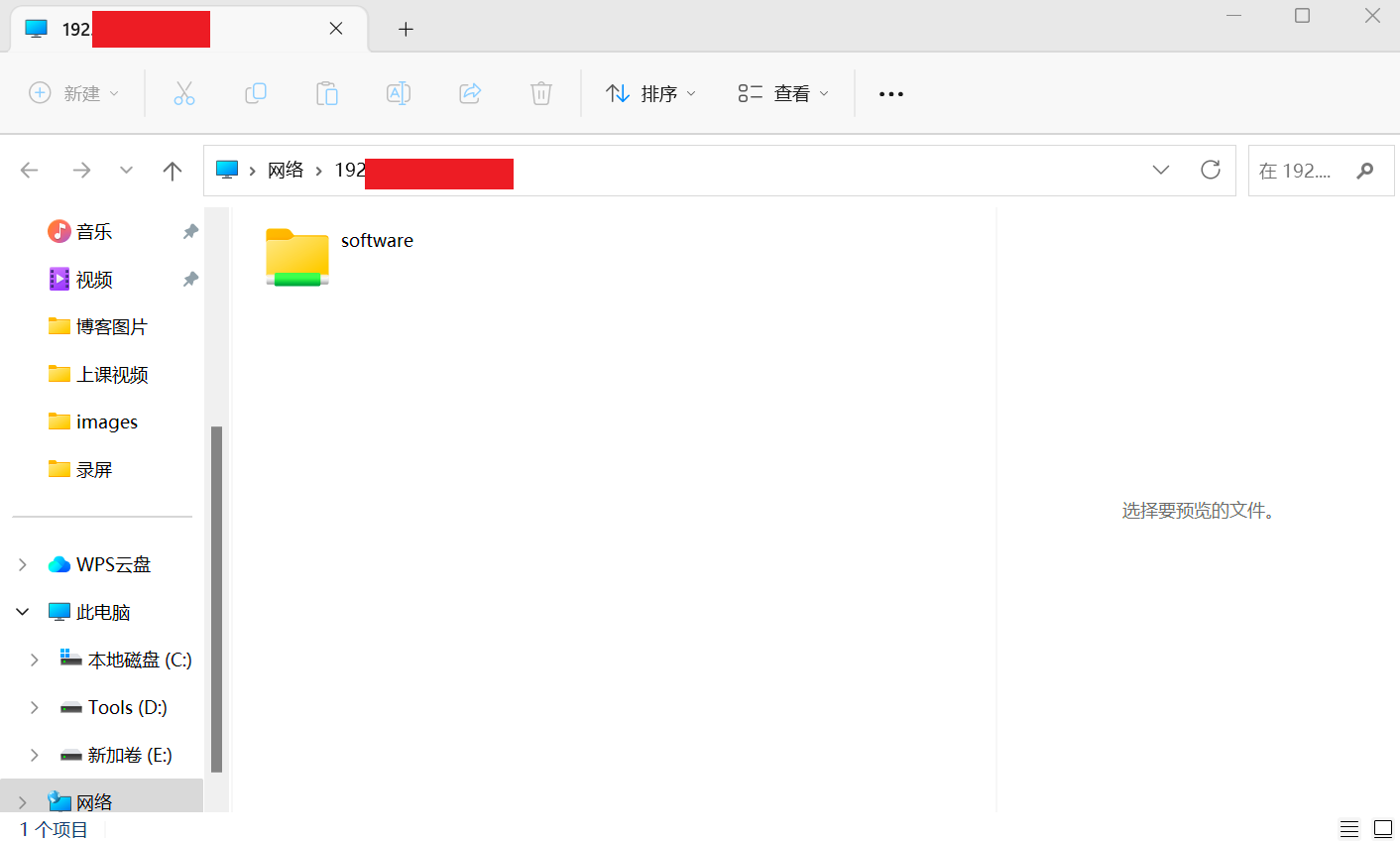 2.安装配置各种开发环境
2.安装配置各种开发环境
2.1 Java
查看往期 JDK1.8的安装及环境变量的配置(超详细)_安装jdk1.8并配置环境变量-CSDN博客
2.2 MySQL
-
将zip包解压到指定目录,例如:D:\tools\mysql-5.7.23-winx64 注:不放到C硬盘,win10系统权限不够会报错,麻烦
-
在D:\tools\mysql-5.7.23-winx64目录下创建my.ini文件,并添加相关配置
注1:my.ini配置文件里面非注释语句不要有“” 双引号 注2:basedir和datadir修改为对应目录 注3:在my.ini中正确的路径都需要双斜杠“\” datadir=D:\tools\mysql-5.7.23-winx64\data
-
请不要自己创建data文件夹,这样会导致服务无法启动,由mysql自动生成data就好,具体步骤如下:
-
以管理员的方式打开cmd命令窗口(不要直接打开cmd运行,可能会报错),并且进入到mysql安装目录的bin目录下。 cd D:\tools\mysql-5.7.23-winx64\bin
-
安装 mysqld install == mysqld install MySQL
mysqld install MySQL5.7
注1:以下命令可移除mysql服务 mysqld remove == mysqld remove MySQL
mysqld remove MySQL5.7
-
初始化 mysqld --initialize --console
注1:添加--console参数初始化完成以后,会在控制台最后打印出一个临时密码,复制下来一会有用。示例如下: A temporary password is generated for root@localhost: nsMoNbdWH6;J
-
启动/停止(也可以在window服务里启动或停止) net start mysql net stop mysql
-
-
控制台命令方式登陆mysql mysql -P 3306 -u root -p 输入之前的临时密码
-
修改密码 SET PASSWORD = PASSWORD("123");
今天的分享到这里就结束了,感谢各位大大的观看,各位大大的三连是博主更新的动力,感谢谢谢谢谢谢谢谢谢各位的支持!!!!!